Dominando o PersonalPress: Guia Completo para Usar Seu Novo Tema
O PersonalPress é um tema poderoso que traz uma série de funcionalidades e personalizações para quem deseja criar um site atrativo e funcional. Neste guia, vamos explorar como usar o PersonalPress, desde a instalação até as opções de personalização, para que você aproveite ao máximo todos os recursos disponíveis. Prepare-se para transformar seu site em um verdadeiro sucesso!
Instalando o PersonalPress
O primeiro passo para utilizar o PersonalPress é baixá-lo. É imprescindível acessar a área de membros do Elegant Themes. Após o login, você verá uma lista dos temas disponíveis. Localize o PersonalPress e baixe o pacote correspondente. Certifique-se de escolher a opção “Theme Package”, pois é a única que contém todos os arquivos necessários.
Após o download do arquivo .ZIP, você deve proceder para a instalação. Entre no painel do WordPress acessando a área wp-admin. Clique na aba “Aparência” e, em seguida, em “Temas”. Neste menu, clique no botão “Adicionar Novo” e depois na opção “Fazer Upload”. Localize o arquivo .ZIP que você acabou de baixar e clique em “Instalar Agora”. Assim que a instalação for concluída, ative o tema diretamente na mesma seção.
Personalizando o Seu Site com Imagens Destacadas
Um dos recursos muito legais do PersonalPress é a adição de imagens destacadas, que são uma ótima forma de ilustrar seus posts e páginas. Para definir uma imagem destacada, navegue até a área de edição do post e procure pela caixa “Imagem destacada”, que geralmente fica à direita ou abaixo do editor de texto, dependendo da configuração da tela. Clique na opção “Definir imagem destacada” e faça o upload da foto desejada. Ao finalizar, certifique-se de selecionar “Tamanho Completo” e clique em “Usar como imagem destacada”. Essa imagem será o cartão de visita do seu conteúdo.
É importante ressaltar que a função de miniatura do WordPress redimensiona automaticamente a imagem de acordo com as especificações do tema. Por conta disso, sempre que trocar de tema, pode ser necessário regenerar essas miniaturas para que elas se ajustem corretamente ao novo layout. Um plugin muito útil para isso é o Regenerate Thumbnails, que simplifica todo o processo.
Logo e Identidade Visual
Personalizar a identidade visual do site também é essencial. No PersonalPress, você pode adicionar seu próprio logotipo. No painel do WordPress, acesse as configurações do ePanel, especificamente a aba “Configurações Gerais”. Lá, você encontrará o campo “Logo”. Você pode fazer o upload de sua imagem ou, se preferir, inserir a URL da imagem que já estiver hospedada. Se não tiver um logotipo pronto, o tema disponibiliza arquivos PSD e PNG que podem ser editados em softwares gráficos como Photoshop ou outros editores de imagem.
Esses arquivos estão localizados na pasta /psd/ do pacote do tema, oferecendo uma forma prática de se criar um logotipo personalizado. O logotipo é uma das primeiras coisas que seus visitantes notarão, então não deixe isso de lado!
Anúncios e Monetização
Outra funcionalidade interessante do PersonalPress é a inclusão de anúncios. Você pode definir quais imagens usar em cada um dos espaços publicitários e quais URLs esses anúncios redirecionarão. Para configurar isso, acesse “Design” e, em seguida, “Opções do Tema PersonalPress”. Além disso, você pode usar o widget ET: Advertisement na barra lateral, configurando os dados necessários para que os anúncios sejam exibidos corretamente.
Esse tipo de monetização pode ser um grande diferencial se você estiver pensando em gerar receita com seu blog. Lembre-se de escolher bem os anúncios e suas localizações para impactar positivamente o seu público.
Navegação e Menus
A navegação é um aspecto fundamental de qualquer site, e o PersonalPress traz suporte para o novo sistema de menus do WordPress, implementado na versão 3.0. Para customizar seu menu, vá até “Aparência” e depois “Menus” no painel. Aqui, você pode criar novos menus ou editar os existentes. Uma dica funcional é adicionar descrições aos itens do menu. Isso pode ser feito formatando a etiqueta de navegação da seguinte maneira: título /// descrição. Por exemplo, “Sobre /// Saiba mais sobre mim”. Essa descrição aparece ao passar o mouse sobre o item, proporcionando informações extras ao visitante.
Se você não utiliza a versão 3.0 ou deseja um controle ainda maior, você pode implementar descrições usando campos personalizados: apenas adicione um campo chamado “Tagline” em cada página.
Conectando-se às Redes Sociais
Nos dias de hoje, ter presença nas redes sociais é vital. O PersonalPress possui um widget social que permite adicionar ícones de suas contas nas diversas plataformas. Para isso, basta inserir as URLs correspondentes. Caso precise de algumas opções de ícones, você pode utilizar pacotes de ícones gratuitos, como o Elegant Social Icons, que está disponível online.
Esses ícones não apenas embelezam o site, mas também incentivam seus visitantes a se conectarem com você em outras plataformas, ampliando sua rede e melhorando sua presença digital.
Importando Conteúdo de Exemplo
Se você está começando do zero e ainda não tem conteúdo em seu blog, uma opção vantajosa é importar um arquivo de dados de exemplo. Esse arquivo, que pode ser encontrado na pasta do tema (em sampledata/sample.xml), cria uma série de posts e páginas de exemplo que te ajudam a visualizar como o seu site poderá ficar. Para importá-lo, acesse “Ferramentas” e depois “Importar” no painel do WordPress. Durante esse processo, não esqueça de marcar a opção “Importar configurações do ePanel”.
Desse modo, você pode ajustar e substituir o conteúdo fictício por suas próprias criações, tendo uma estrutura já montada para se inspirar.
Usando Shortcodes e Templates
O PersonalPress vem repleto de shortcodes que facilitam a criação de layouts atrativos sem que você precise escrever código HTML. No editor de posts, você notará novos botões que permitem inserir esses códigos especiais. Eles podem ajudar a incluir elementos como botões, colunas, gradientes e muito mais, tornando a criação de conteúdo visualmente interessante.
Além dos shortcodes, o tema inclui uma variedade de templates que podem ser aplicados a suas páginas. Durante a edição, você verá um menu suspenso com várias opções de templates. Ao escolher um, novas configurações aparecerão abaixo, possibilitando uma personalização ainda mais específica.
Traduzindo o Site
Se o seu público não fala português ou você deseja alcançar uma audiência internacional, pode ser crucial traduzir o conteúdo do seu site. Para isso, o PersonalPress inclui arquivos Mo e Po que facilitam a tradução de palavras e frases que aparecem no tema. A comunidade do WordPress possui um bom acervo de como proceder com traduções, e você encontrará ajuda suficiente para adaptar seu site a diferentes idiomas.
Atualizando o Tema
Mantenha seu PersonalPress sempre atualizado! Isso é essencial para garantir que você tenha acesso às últimas funções e correções de segurança. A atualização do tema pode ser feita da mesma forma que qualquer outro tema do WordPress, mas é necessário autenticar sua assinatura no Elegant Themes usando o plugin Elegant Themes Updater. Há um processo simples para isso, que envolve baixar o plugin, instalá-lo e adicionar seu nome de usuário e chave de API nas configurações.
Após a autenticação, você poderá atualizar seu tema sempre que uma nova versão for disponibilizada, garantindo que sua instalação esteja sempre rodando na sua melhor performance.
No final das contas, o PersonalPress se destaca como um tema rico em funcionalidades e personalizações. Com as dicas e orientações apresentadas, você está mais do que pronto para explorar tudo que esse tema tem a oferecer. Experimente cada recurso, adapte o design à sua identidade e saiba como tornar seu site uma referência no que você se propõe a comunicar. O PersonalPress pode ser a ferramenta que você estava esperando para impulsionar sua presença online!
PersonalPress: Baixar de Graça no OrangoGPL
Aqui está, baixar PersonalPress Themes de graça no OrangoGPL é viável e absolutamente legal.
Realmente, mesmo baixar um PersonalPress crackeado é conforme a lei, pois a licença sob a qual é distribuído é a General Public License, e esta licença possibilita a o usuário sua livre modificação, distribuição e revenda.
Dessa maneira, pode ficar calmo: Se você deseja comprar PersonalPress barato ou, diretamente, baixar PersonalPress Themes nulled para obtê-lo 100% de graça,, é possível fazer isso legalmente.
Baixar PersonalPress GPL: Uma ótima solução para empreendedores que estão começando
É irrelevante como você chama: Comprar PersonalPress em revenda, baixar PersonalPress Themes GPL, baixar PersonalPress sem licença ou baixar PersonalPress Themes crackeado.
É cem por cento dentro da lei e algo mais que necessário para qualquer empreendedor de startup.
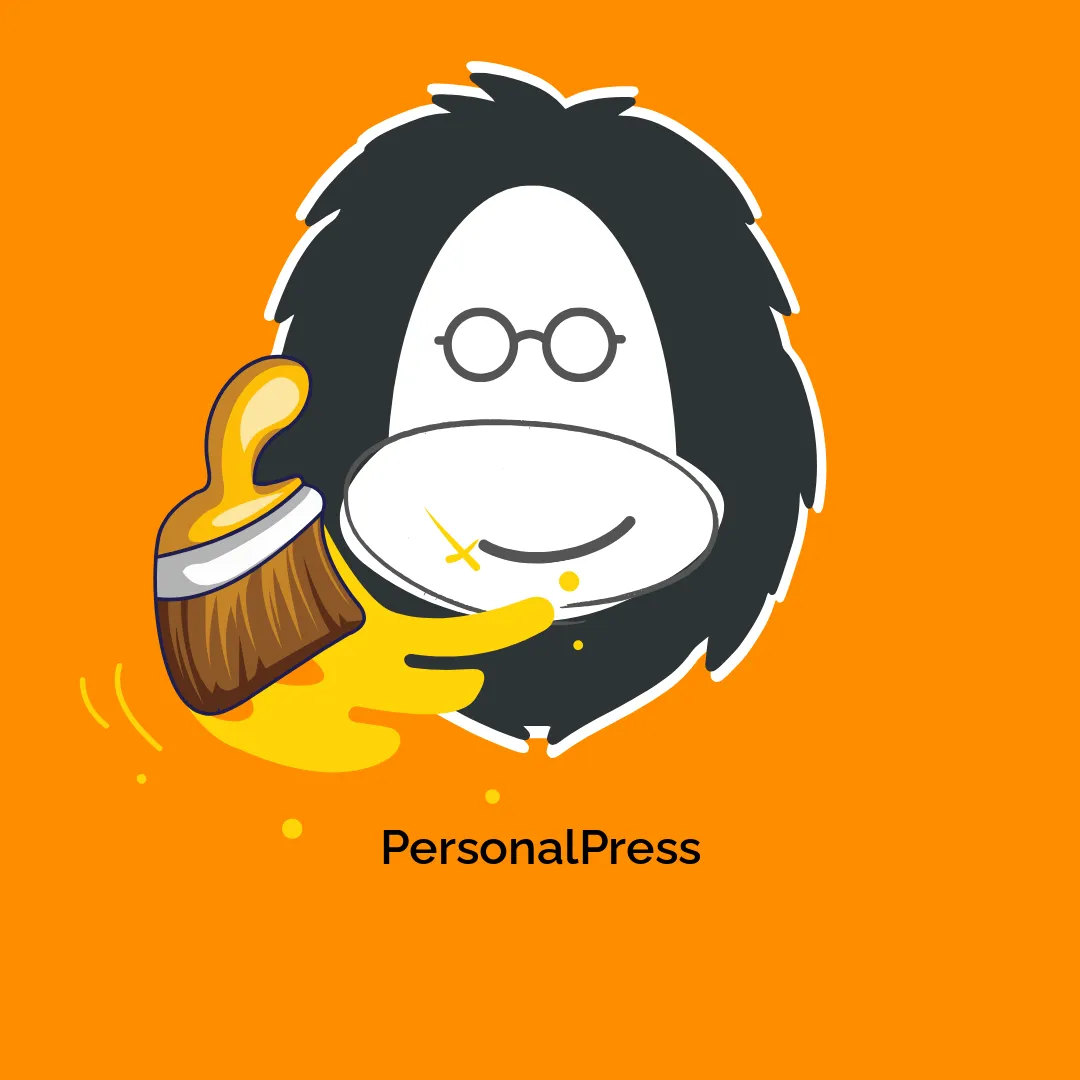





-300x300.webp)


Avaliações
Não existem opiniões ainda.